티스토리 뷰
구글 프레젠테이션 글꼴 추가 및 변경 방법에 대해서 자세히 소개합니다 프레젠테이션을 상황에 맞게 잘 고르면 디자인과 가독성을 둘 다 잡으실 수 있습니다 그 중 폰트도 잘 선택하면 집중력을 높여주고 친근감을 줄 수 있습니다 아래 내용을 확인하셔서 구글 프레젠테이션 글꼴 추가 및 변경방법을 활용해보시기 바랍니다
구글 프레젠테이션 글꼴 변경 방법
1. 구글 프레젠테이션으로 이동해서 글꼴 변경할 문서에 클릭해서 접속합니다

2. 글꼴을 변경하실 내용을 하나 이상 선택합니다 둘 이상 선택하시는 경우 CTRL키를 누른 상태에서 텍스트 상자나 글씨가 있는 문구를 선택하면 됩니다

3. 영역이 선택된 상테에서 도구 모음으로 가셔서 글꼴 드롭다운 화살표를 선택하시고 필요한 글꼴을 선택합니다 선택을 하시게 되면 구글 프레젠테이션 글꼴이 변경되는걸 확인할 수 있습니다

구글 프레젠테이션 글꼴 한번에 변경 방법
구글 프레젠테이션에 있는 모든 텍스트의 글꼴을 한번에 변경하실 수 있습니다
1. 상단 슬라이드 항목을 클릭해서 하단에 테마수정 항목을 클릭합니다

2. 맨 상단에 있는 테마 슬라이드를 클릭합니다

3. 제목이랑 같이 첫번째 부터 끝까지 영역을 선택하시고 상단 글꼴을 선택합니다 이후 변경하려고 하는 글꼴을 선택하고 다음에 x 버튼ㅇ을 클릭해 화면으로 돌아갑니다

4. 문서로 돌아오셔서 글꼴이 전부 변경되었는지 확인하면 됩니다

개별적으로 영역을 지정하셔서 글꼴을 변경하신 경우 수정이 안되니 따로 수정을 하셔야 됩니다
구글 프레젠테이션 글꼴을 추가하는 방법
1. 글꼴을 변경할 프레젠테이션 문서 불어와서 글꼴 텍스트 상자를 클릭합니다

2. 변경하고 싶으신 글꼴이 없어서 추가하시려면 상단에 글꼴 더보기를 항목을 클릭합니다

3. 원하시는 글꼴을 언어별로 디스플레이, 필기, 고정너비, 인기도순으로 검색할 수 있습니다 한글 폰트가 필요하신 분들은 언어를 한국어로 변경하시면 나눔고딕부터 시작해서 다양한 한글 글꼴을 찾아볼 수 있습니다

4. 원하시는 글꼴이 있으시면 클릭하셔서 내 글꼴로 추가하시고 하단에 확인을 클릭합니다

5. 프레젠테이션 글꼴 변경 방법을 활용해서 추가된 한글 글꼴을 선택해서 변경하시면 됩니다

Extensis Fonts을 활용해 글꼴 추가 방법
구글에서 제공하고 있는 글꼴이 많이 없어서 원하는 글꼴이 없으시다면 부가 기능을 활용해서 글꼴을 추천받아보시기 바랍니다
1. 상단 메뉴에 확장 프로그램 항목을 클릭해서 부가가능 설치하기를 클릭합니다
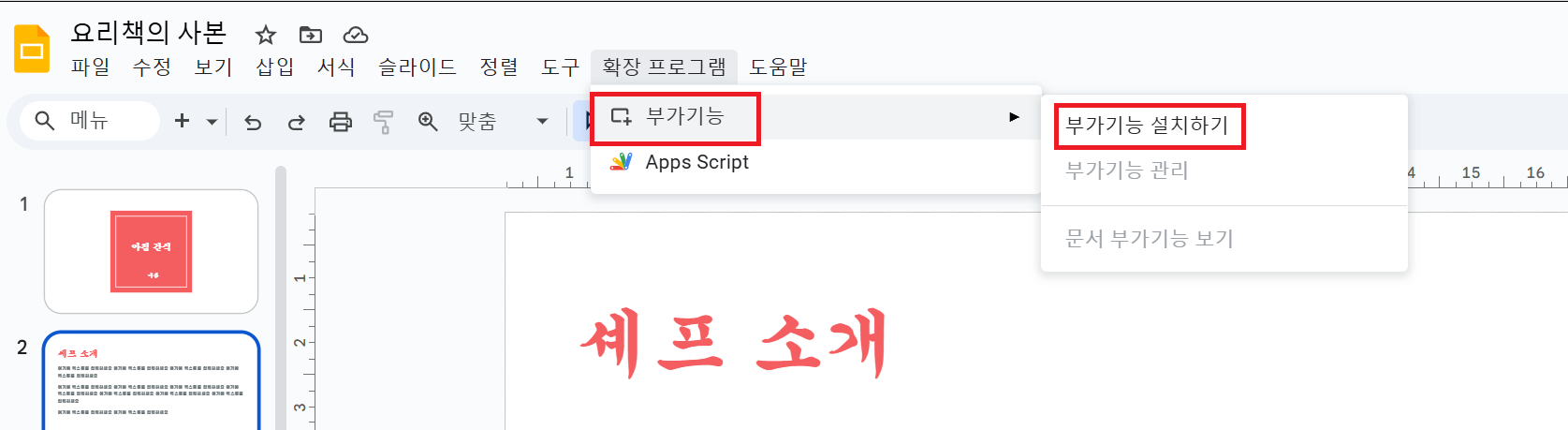
2. 검색창에 Extensis Fonts으로 검색하셔서 설치를하시면 됩니다 권한 요청이 나오시면 계정을 선택해서 권한을 부여하시면 됩니다 권한을 삭제하시면 다시 사라지니 사용해보시고 마음에 안드시면 삭제하시면 됩니다
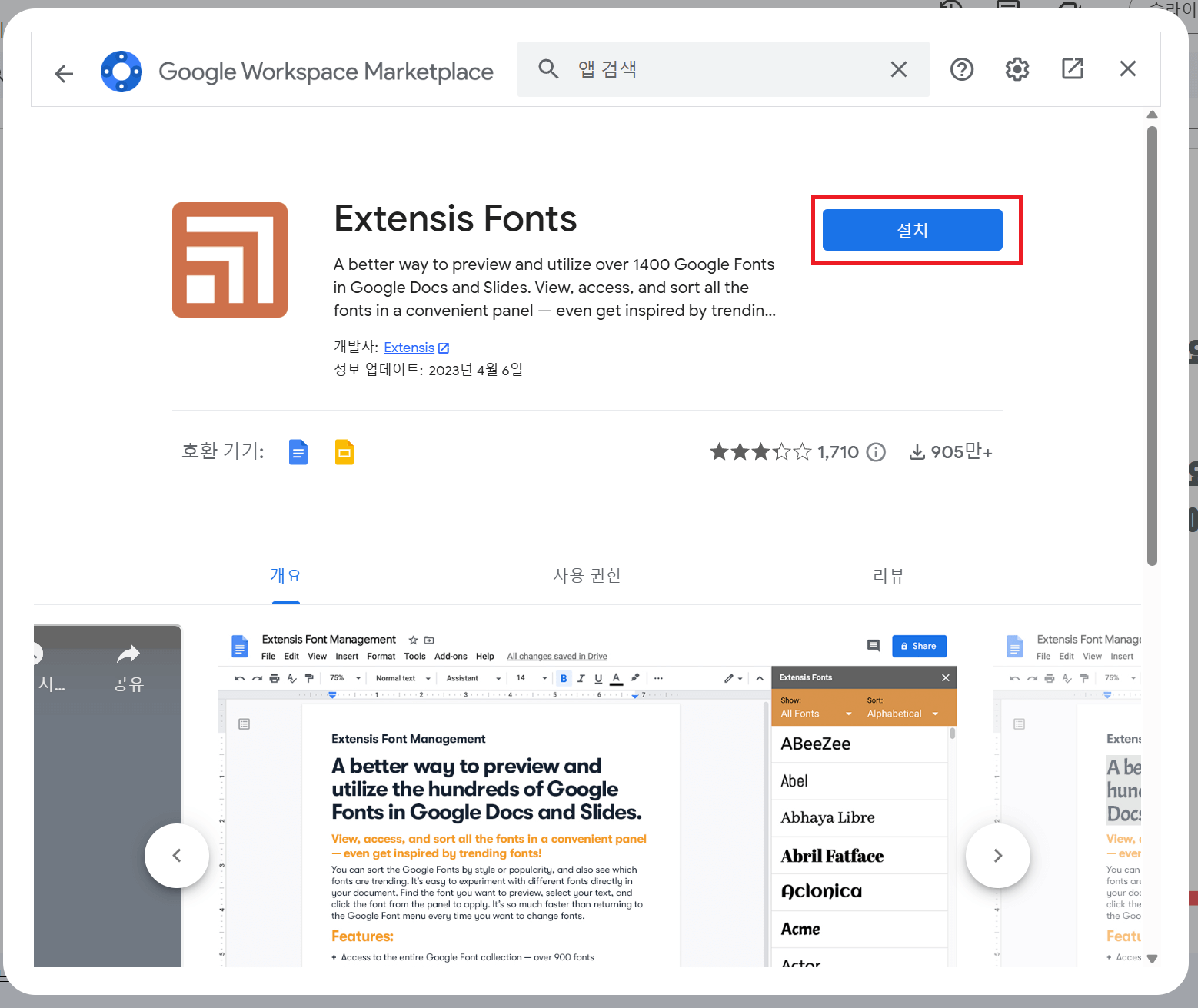
3. 설치가 완료 되셨다면 부가기능 항목을 눌러 확장 글꼴을 클릭후 시작을 클릭합니다

4. 시작을 클릭하면 우측에 창이 나오는데 글꼴을 선택할 수 있습니다 검색 기능은 따로 없어서 원하는 글꼴을 찾아서 사용해야 됩니다


'인터넷' 카테고리의 다른 글
| 구글 프레젠테이션 문서 페이지 방향을 세로로 만드는 법 (0) | 2025.03.17 |
|---|---|
| 구글 프레젠테이션 도형, 사진 투명도 조절하는 법 (0) | 2025.03.17 |
| 구글 프레젠테이션을 파일로 다운로드 하는법 (0) | 2025.03.17 |
| 구글 프레젠테이션 템플릿 무료 다운로드 사이트 (0) | 2025.03.17 |
| 구글 프레젠테이션 공유 및 공동작업 방법 (0) | 2025.03.10 |
